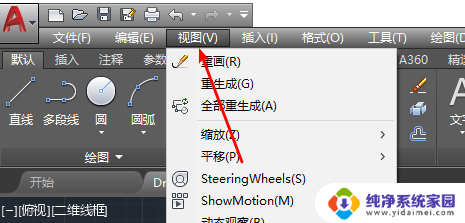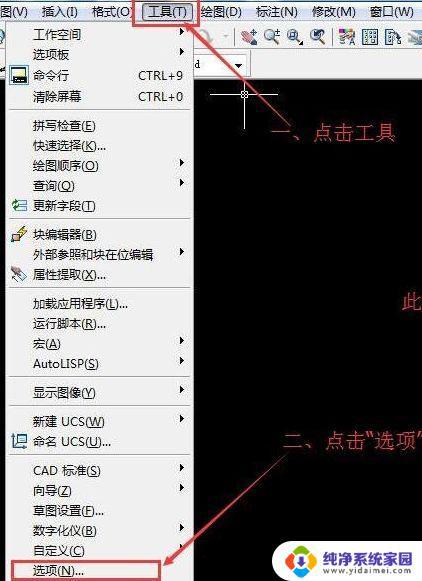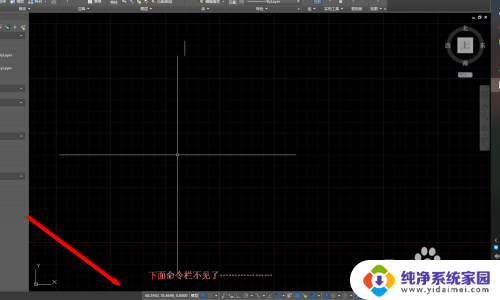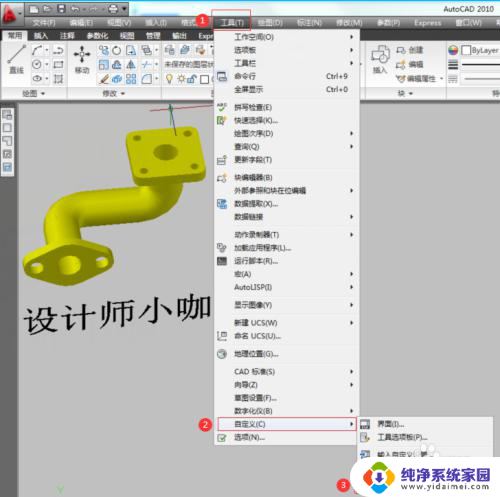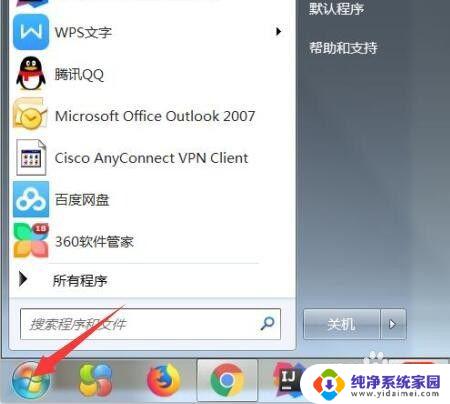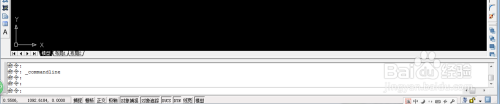cad最下方命令行怎么调小 怎样修改CAD命令栏窗口的大小
更新时间:2023-11-13 13:39:22作者:xiaoliu
cad最下方命令行怎么调小,CAD软件是一款广泛应用于工程设计领域的工具,而命令行窗口则是该软件中不可或缺的一部分,在使用CAD软件时,有时我们可能会觉得命令行窗口的大小不够理想,需要进行调整。如何调小CAD命令栏窗口的大小呢?在CAD软件中,我们可以通过一些简单的操作来实现这一目标,如修改窗口的尺寸、调整显示的行数等。接下来我们将详细介绍如何在CAD中修改命令栏窗口的大小,以便更好地适应我们的使用需求。
具体步骤:
1.首先我们打开CAD软件
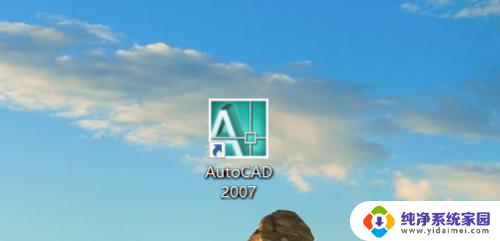
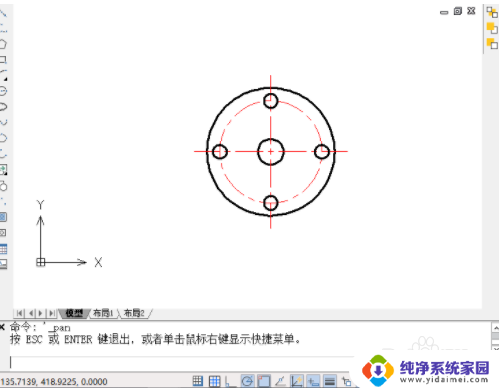
2.将鼠标光标定位到绘图区与命令栏相接出的直线,停留数秒。此时光标变成可缩放的图形指示

3. 按住鼠标左键,向上拉可以将命令栏调大
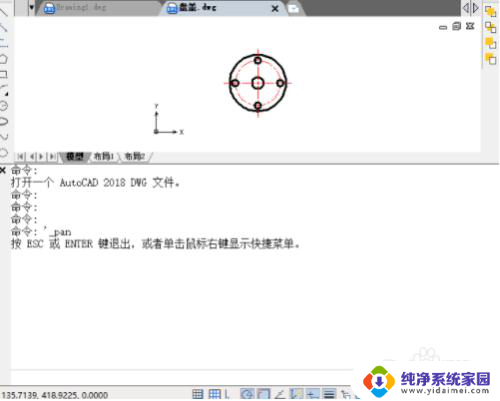
4. 按住鼠标左键,向下拉可以将命令栏缩小
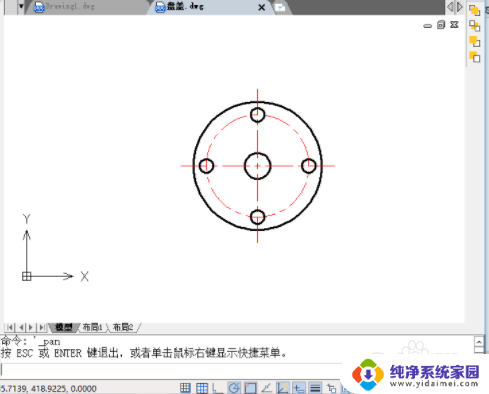
5.点击命令栏左上角的“叉”按钮,可以将CAD软件界面的命令栏关闭

6.关掉命令栏后,可以按Ctrl+9调出命令栏。
7.大功告成

8.希望能够帮到你

以上就是CAD最下方命令行如何调小的全部内容,如果你也遇到了同样的情况,可以参照小编的方法来解决,希望对你有所帮助。